פרסומת
מוכנים לבנות מחשב חדש, אך אין לכם הרבה מקום ותקציב מוגבל? הגיע הזמן לקחת בחשבון את גורם הצורה Mini-ITX. לוחות אם קומפקטיים הנמדדים רק 170 מ"מ על 170 מ"מ יכולים לחולל מהפכה באופן השימוש במחשב.
כמו בכל בניית מחשבים אישיים, אתה צריך שיהיה לך את הרכיבים הנכונים, מותאמים בזהירות לתאימות. הנה כל מה שאתה צריך לדעת על בניית מחשב חזק וקומפקטי באמצעות גורם הצורה Mini-ITX.
שימושים עבור מחשב ITX Factor Factor
בניית מחשב קטן Mini-ITX אידיאלי לכמה שימושים.
- מחשב שולחני קומפקטי
- הקמת מרכז מדיה כיצד לבנות מחשב גדול של מרכז המדיהמחפש מרכז תקשורת? קרא הכל על מרכיבי החומרה השונים, המקומות הטובים ביותר לקנות אותם, מועמדי תוכנה ומרחיבי מדיה, במדריך האולטימטיבי הזה! קרא עוד או מחשב קולנוע ביתי (HTPC)
- להפעלה כשרת נתונים או מדיה משלך
- כמחשב משחק ייעודי
השלבים שלהלן מראים כיצד לבנות מחשב שולחני קומפקטי סטנדרטי, נמוך-כוח. עבור HTPC ייעודי או מחשב גיימינג, תוכל לבחור להוסיף כרטיס גרפי ייעודי. באופן דומה, אם אתה בונה שרת, סביר להניח שתבחר למחוק את אפשרויות האחסון.
מה שתצטרך עבור מחשב Mini-ITX
לא משנה מה הגודל, לבניית מחשב יש אותן דרישות בסיסיות: לוודא שהחומרה תואמת.

עבור מחשב Mini-ITX, תזדקק ללוח האם מתאים של 170 מ"מ x 170 מ"מ יחד עם קירור קירור ומאוורר נמוך. מחפש חוויית משחק אינטנסיבית יותר גרפית? חפש GPU חזק במיוחד שיתאים למקרה.
המחשב שהמחיש במדריך זה כולל את הרכיבים הבאים:
- מקרה: Cooler Master RC-130-KKN1 Elite 130
- PSU: Corsair VS450
- האם: ASRock AB350 Gaming-ITX / IC
- מעבד: AMD Ryzen 3 2200G עם גרפיקה של Radeon Vega 8
- RAM: בליסטיקס עלית 4GB DDR4
- דיסק קשיח: SanDisk SSD PLUS 120GB SSD פנימי
העלות הכוללת לבנייה בעלות נמוכה זו הייתה מתחת ל 500 $. יכול להיות שהמבנה שלך יהיה מורכב יותר. להיות בטוח ש בדוק את בורר החלקים של המחשב לקבלת מידע נוסף בורר חלקים למחשב: משאב לא יסולא בפז עבור בוני מחשבים לראשונהמתכננים לבנות מחשב אבל לא ממש בטוח איך להשיג חלקים תואמים? להלן הוראות לשימוש בוחר חלקים מהמחשב האישי לבנייה קלה יותר. קרא עוד עזרה גם כן.
בניית מחשב Mini-ITX בעשרה שלבים
לפני שתמשיך, חובה לקרוא את התיעוד המלווה את לוח האם והתיק שלך. ההבנה באיזה מכשיר מתחבר היכן, באילו מגשרים להשתמש וכיצד להגדיר נכון את ה- BIOS תתגבר על רוב הבעיות שנתקלו בהן בעת בניית מחשב חדש.
אתה עומד לבנות מחשב קטן, אך העקרונות הכלליים לבניית שולחן עבודה סטנדרטיים חלים. המדריך שלנו להורדה ב- כיצד לבנות מחשב משלך כיצד לבנות מחשב אישי משלךזה מאוד משמח לבנות מחשב משלך; כמו גם מאיימים. אבל התהליך עצמו הוא למעשה די פשוט. אנו נלך אותך בכל מה שאתה צריך לדעת. קרא עוד מספק גישה מפורטת יותר.
שלב 1: הזמינו חלקים, בדקו אם יש תאימות
כבר הסדרת על תיק Mini-ITX, אז עכשיו אתה צריך לבחור חומרה העונה על הדרישות והתקציב שלך.
היזהר: קל להזמין את החלקים הלא נכונים. מודולי לוח האם, המעבד וה- RAM צריכים להיות תואמים לחלוטין כדי שהמחשב יעבוד. ככאלה, עליך להשתמש בכלי מקוון כדי להבטיח תאימות.
- מכריעה מציע כלי "יועץ" לתאימות RAM ולוח האם
- אינטל מקדיש חלק מאתר האינטרנט שלו לתאימות לחומרה
- בורר חלקים למחשב הוא משאב עצמאי מצוין להבטיח לך לקנות רכיבים תואמים
לאחר שבדקת, בדוק שוב. בצע את ההזמנה רק לאחר שאתה מרוצה שהחומרה נכונה וחקרת ביקורות מספקות.
שלב 2: הכן את סביבת העבודה האנטי-סטטית שלך
לפני שאתה מפרק את החלקים שלך, קח את הזמן לפנות את אזור העבודה שלך. נגב אותו ללא בדים ומתכת רופפת. לאחר מכן הארקו את עצמכם עם רצועת שורש כף יד אנטי-סטטית.
בשלב הבא, פרקו את לוח האם והניחו את התיק האנטי-סטטי לצד אחד.
הנח את לוח האם על גבי האריזה האנטי-סטטית של הקצף (לא התיק האנטי-סטטי) שהוא נשלח איתו לפני שתמשיך.
שלב 3: התקן את ה- CPU

כך תתקין בבטחה מעבד:
- שחרר את התפס בשקע המעבד. זה יהיה זרוע או כיסוי שמסתובב על המעבד ונועל אותו במקום.
- המעבד יושב רק בדרך אחת. לפינים בחלק התחתון יש לכל אחד מהם שקע אינדיבידואלי משלהם, ולכן חיוני כי המעבד מכוון נכון. סביר להניח שתבחין במשולש קטן בפינה אחת של המעבד; זה יתאים לסמל דומה בשקע המעבד של לוח האם. ודא שהמעבד יושב שטוח על השקע לפני שתמשיך.
- נעל את המעבד במקום בעזרת הזרוע או הכיסוי. אם הושבת נכון את המעבד, אין צורך להפעיל כוח.
תהליך תלת-שלבי זה מבטיח התקנה בטוחה ומדויקת. התקנת המעבד תשתנה בהתאם לסוג השקע.
שלב 4: חבר את גוף הקירור והמניפה

חיוני שהמעבד יישאר קריר, כלומר אומר להוסיף קירור ומאוורר כדי להסיט את החום.
עם זאת, ישנו מרכיב נוסף: הדבק תרמי. ברוב המקרים, גוף הקירור והמאוורר יישלחו יחד עם הדבק התרמי המיושם מראש. המשמעות היא שאסור לכם לדאוג ליישום הכמות הנכונה למעבד שלכם, והסיבוכים שיכולים להוביל.
עקוב אחר ההוראות המצורפות להרכבה של גוף הקירור והמאוורר במעבד, ונעלם במקומם בבטחה.
שלב 5: התקן את ה- RAM
התקנת ה- RAM כראוי היא חיונית. בלעדיו, המחשב אינו יכול לרוץ. התקנה לא נכונה יכולה לסגור את מודול ה- RAM, כמו גם את לוח האם.
בעת התקנת זיכרון RAM, וודא כי המודול כולו נדחף במלואו לחריץ. הכל צריך להיות ברמה; אינך רוצה לראות אף אחד מאנשי הקשר מעל החריץ. בנוסף, התפסים משני קצות המודול יינעלו במקומם כאשר המודול מוחדר במלואו.
אם אתה משתמש במודולי זיכרון RAM רבים, שניהם צריכים להיות מאותו סוג וגודל לקבלת הביצועים הטובים ביותר.
שלב 6: הכן את התיק

אתה כמעט מוכן להרכיב את לוח האם במקרה. התחל על ידי הברגה של ארבעה מרימים (הידועים גם כ- stand-off) למקרה בו לוח האם צריך לשבת.
לאחר סיום זה, תצטרך להתאים למגן הקלט / פלט של לוח האם (קלט / פלט) של לוח האם. זהו משטח המתכת ליציאות בגב התיק. יש להצמיד אותו למקומו לפני התקנת לוח האם.
שלב 7: התקן את לוח האם בתיק
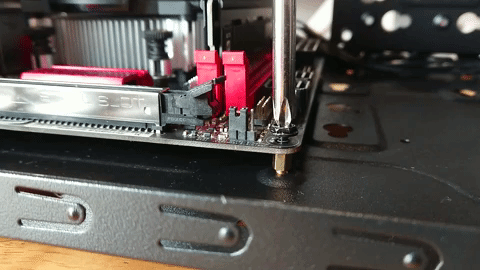
עם כל מה שמותקן בלוח האם שלך, הגיע הזמן להתקין אותו במקרה התואם Mini-ITX.
הרם בזהירות את הלוח, והחריץ אותו לתיק, והקפידו להרכיב אותו עם מרימי הגז ומגן הקלט / פלט. החלק האחורי של התיק צריך להיות בשורה אחת עם היציאות בלוח האם.
כאשר הלוח במקום, מקם אותו למקומו באמצעות הברגים הייעודיים.
שלב 8: הוסף את יחידת ספק הכוח
אם לתיק אין PSU משלו, יהיה עליכם להתקין אחד כזה. זה יכול להיות בעייתי במקרים של Mini-ITX, וזו הסיבה שאתה צריך לבחור PSU קומפקטי, או תיק עם שטח נוסף עבור PSU רגיל.
לאחר התקנת ה- PSU, חבר את הכבלים ללוח האם כמפורט במדריך הלוח. צריך להיות ברור היכן לחבר את הכבלים. לוח האם מקבל חשמל מרצועת כבלים, בעוד שלמעבד ולמאווררים יש כבלים חשמליים נפרדים.
כבלים PSU שנותרו מיועדים להתקני אחסון.
שלב 9: בדוק אתחול המחשב האישי
בשלב זה, כדאי לבדוק שהכל עובד. היית צריך כבר לבדוק מחדש את החיבורים, אז חבר את המחשב והפעל אותו. זכור להפעיל את ה- PSU לפני שתלחץ על הכפתור בחזית התיק!
כאשר המחשב מחובר לצג, אתה אמור לראות את המסך הראשוני של POST (בדיקה עצמית בהפעלה). חלק מזה הוא סריקה של כונן האחסון שטרם התחברת אליו. אם הגעת עד כה, עליך לראות שהמעבד מוצג כהלכה, יחד עם סך ה- RAM.
לחץ על לחצן ההפעלה כדי לכבות את המחשב ולנתק אותו מהחשמל. אתה מוכן להתקין את מכשיר האחסון ואת מערכת ההפעלה שלך.
שלב 10: חבר כונן קשיח
חיבור כונן אחסון (SSD או HDD) ללוח האם שלך הוא פשוט יחסית. אתה פשוט צריך לחבר את כבל הנתונים של SATA מלוח האם לכונן; ואז חבר את כבל החשמל לכונן. תצטרך גם לאבטח את הכונן בחריץ מתאים.
עם זאת, אם לוח האם תומך באחסון M.2 SSD שניתן לאתחל, ייתכן שתעדיף להשתמש בזה. אמנם הדבר יעלה מעט את מחיר הבנייה שלך, אך הוא מספק מהירויות נתונים גדולות בהרבה וביצועים משופרים.
פתק: בשלב זה יש להתקין כל כונן Blu-ray (או מכשיר אופטי אחר) בו אתם מתכננים להשתמש. כוננים אופטיים מחוברים באותו אופן כמו כונני אחסון.
במקרים מודרניים בדרך כלל יש מנגנון נעילה כדי לשמור על הכונן מאובטח, ולא ברגים.

התקנת מערכת הפעלה
יש להוריד את מערכת ההפעלה שבחרת מראש ולכתוב אותה למכשיר הבזק מסוג USB.
בין אם אתה משתמש בחלונות, לינוקס או מערכת הפעלה אחרת תלוי בך. עם זאת, שימו לב לבעיות תאימות לחומרה מודרנית.
לדוגמה, חלונות 7 לא יפעלו עם מעבדי Ryzen. לדוגמה, בבדיקת מבחן זו הייתי צריך לבחור בין Windows 10 ללינוקס (במיוחד Linux Mint).
זה סוג של סוג תאימות מפתיע שעליך להיות מודע אליו לפני שתתחיל. זה יכול לגרום לך למעשה בניית מחשב לינוקס היתרונות והחסרונות של בניית מחשב לינוקס משלךחושבים לבנות מחשב אישי לינוקס משלכם? תלמד הרבה, אך יתכן שזו לא האפשרות הטובה ביותר עבורך. הנה כל מה שאתה צריך לקחת בחשבון. קרא עוד .
מחשבי Mini-ITX: מחשוב רב תכליתי, קומפקט
בניית מחשב Mini-ITX אינה קשה יותר או קלה יותר מבניית מערכת מגדלי ATX מסורתית. למרות שאם יש לך ידיים גדולות, יתכן שיהיה קשה לגשת ללוח האם ברגע שתעלה במקרה.
בשלב זה, יהיה עליך מחשב חדש לגמרי שעובד. אם לא, הגיע הזמן לבדוק את התיעוד. הקמת נכון את לוח האם שלך? האם ה- RAM מוכנס כהלכה? האם הדיסק הקשיח שלך זקוק לתצורה עם הגדרת מגשר?
בעיות מתרחשות בעת בניית מחשבים אישיים, אך בדרך כלל ניתן לפתור אותם. הנה כמה אחרים בעיות שיש להימנע מהן בעת בניית המחשב הראשון בונה את המחשב האישי הראשון שלך? השתמש בטיפים אלה כדי להימנע מנושאים נפוציםאין שום דבר כמו הפעלה למחשב שרכבת, במיוחד בהתחשב בכמה כסף חסכת ובידע במחשבים הרווחת באותה תקופת מליטה מתוקה ומתוקה. קרא עוד .
כריסטיאן קאוולי הוא סגן עורך לביטחון, לינוקס, עשה זאת בעצמך, תכנות וטכנולוגיות. הוא גם מייצר את הפודקאסט שימושי באמת ובעל ניסיון רב בתמיכה בשולחן עבודה ותוכנה. תורם למגזין Linux Format, כריסטיאן הוא טינקרר Raspberry Pi, חובב לגו וחובב משחקי הרטרו.